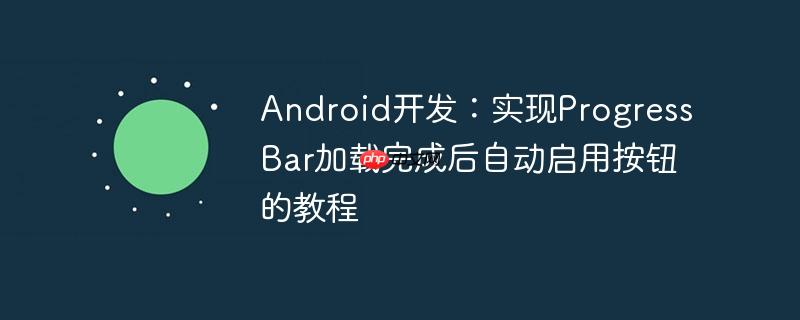
在Android应用开发中,我们经常会遇到需要执行耗时操作的场景,例如数据加载、文件下载或初始化过程。为了提供良好的用户体验,通常会使用ProgressBar来显示操作的进度。同时,为了避免用户在操作未完成时进行不当交互,我们可能需要禁用某些按钮,直到耗时操作通过ProgressBar指示完全加载完毕。本文将详细阐述如何实现这一功能。
ProgressBar的进度是相对于其最大值而言的。在XML布局文件中或通过代码,我们可以设置ProgressBar的最大进度值。通常,这个值被设定为100,表示100%。
XML布局配置:
在activity_main.xml(或您的布局文件)中,添加一个ProgressBar和一个Button。务必为ProgressBar设置android:max属性,并为Button设置一个初始状态(例如,禁用)。
<!-- activity_main.xml -->
<RelativeLayout xmlns:android="http://schemas.android.com/apk/res/android"
xmlns:tools="http://schemas.android.com/tools"
android:layout_width="match_parent"
android:layout_height="match_parent"
android:padding="16dp"
tools:context=".MainActivity">
<ProgressBar
android:id="@+id/progress_bar"
style="?android:attr/progressBarStyleHorizontal"
android:layout_width="match_parent"
android:layout_height="wrap_content"
android:layout_centerInParent="true"
android:max="100" <!-- 设置最大进度为100 -->
android:progress="0"/> <!-- 初始进度为0 -->
<Button
android:id="@+id/action_button"
android:layout_width="wrap_content"
android:layout_height="wrap_content"
android:layout_below="@id/progress_bar"
android:layout_centerHorizontal="true"
android:layout_marginTop="20dp"
android:text="执行操作"
android:enabled="false"/> <!-- 初始禁用按钮 -->
</RelativeLayout>Java代码中设置最大值(可选):
如果您需要在运行时动态设置ProgressBar的最大值,可以在Java代码中进行:
ProgressBar progressBar = findViewById(R.id.progress_bar); progressBar.setMax(100); // 设置最大进度为100
实现当ProgressBar达到其最大值时启用按钮的关键在于持续更新进度,并在每次更新时检查当前进度是否已达到或超过最大值。一旦条件满足,即可调用Button的setEnabled(true)方法。
为了模拟耗时操作和进度更新,我们可以使用CountDownTimer、AsyncTask、Handler或Kotlin协程等机制。这里以CountDownTimer为例,它非常适合模拟固定时间的进度更新。
Java代码实现:
在您的Activity或Fragment中,获取ProgressBar和Button的实例,并编写逻辑来更新进度和检查完成状态。
// MainActivity.java
package com.example.progressbarbutton;
import androidx.appcompat.app.AppCompatActivity;
import android.os.Bundle;
import android.os.CountDownTimer;
import android.widget.Button;
import android.widget.ProgressBar;
import android.widget.Toast;
public class MainActivity extends AppCompatActivity {
private ProgressBar progressBar;
private Button actionButton;
private CountDownTimer countDownTimer;
@Override
protected void onCreate(Bundle savedInstanceState) {
super.onCreate(savedInstanceState);
setContentView(R.layout.activity_main);
progressBar = findViewById(R.id.progress_bar);
actionButton = findViewById(R.id.action_button);
// 设置ProgressBar的最大值,与XML中保持一致或动态设置
progressBar.setMax(100);
progressBar.setProgress(0); // 确保初始进度为0
// 按钮初始状态为禁用,与XML中保持一致
actionButton.setEnabled(false);
// 为按钮设置点击监听器(在启用后才能点击)
actionButton.setOnClickListener(v -> {
Toast.makeText(MainActivity.this, "按钮已点击!", Toast.LENGTH_SHORT).show();
// 可以在这里执行按钮点击后的操作
});
// 启动进度模拟
startProgressSimulation();
}
private void startProgressSimulation() {
// 模拟10秒钟的加载过程,每100毫秒更新一次
countDownTimer = new CountDownTimer(10000, 100) {
@Override
public void onTick(long millisUntilFinished) {
// 计算当前进度
// 总时间10000ms,已过去时间 = 10000 - millisUntilFinished
int progress = (int) (((10000 - millisUntilFinished) / 10000.0) * progressBar.getMax());
progressBar.setProgress(progress);
// 实时检查进度是否达到最大值
if (progress >= progressBar.getMax()) {
// 确保进度条最终显示为满格
progressBar.setProgress(progressBar.getMax());
actionButton.setEnabled(true); // 启用按钮
Toast.makeText(MainActivity.this, "加载完成,按钮已启用!", Toast.LENGTH_SHORT).show();
cancel(); // 停止计时器
}
}
@Override
public void onFinish() {
// 确保进度条最终显示为满格
progressBar.setProgress(progressBar.getMax());
actionButton.setEnabled(true); // 启用按钮
Toast.makeText(MainActivity.this, "加载完成,按钮已启用!", Toast.LENGTH_SHORT).show();
}
}.start();
}
@Override
protected void onDestroy() {
super.onDestroy();
// 在Activity销毁时取消计时器,防止内存泄漏
if (countDownTimer != null) {
countDownTimer.cancel();
}
}
}在上述代码中:
通过本文的讲解和示例,您应该已经掌握了如何在Android应用中,通过设置ProgressBar的最大值、实时更新进度并判断其完成状态,进而自动启用特定按钮的方法。这不仅提升了应用的交互逻辑,也为用户提供了清晰的进度反馈,从而优化了整体用户体验。根据您的具体需求和项目复杂度,可以选择最适合的异步处理机制来管理进度更新。
以上就是Android开发:实现ProgressBar加载完成后自动启用按钮的教程的详细内容,更多请关注php中文网其它相关文章!

每个人都需要一台速度更快、更稳定的 PC。随着时间的推移,垃圾文件、旧注册表数据和不必要的后台进程会占用资源并降低性能。幸运的是,许多工具可以让 Windows 保持平稳运行。

Copyright 2014-2025 https://www.php.cn/ All Rights Reserved | php.cn | 湘ICP备2023035733号